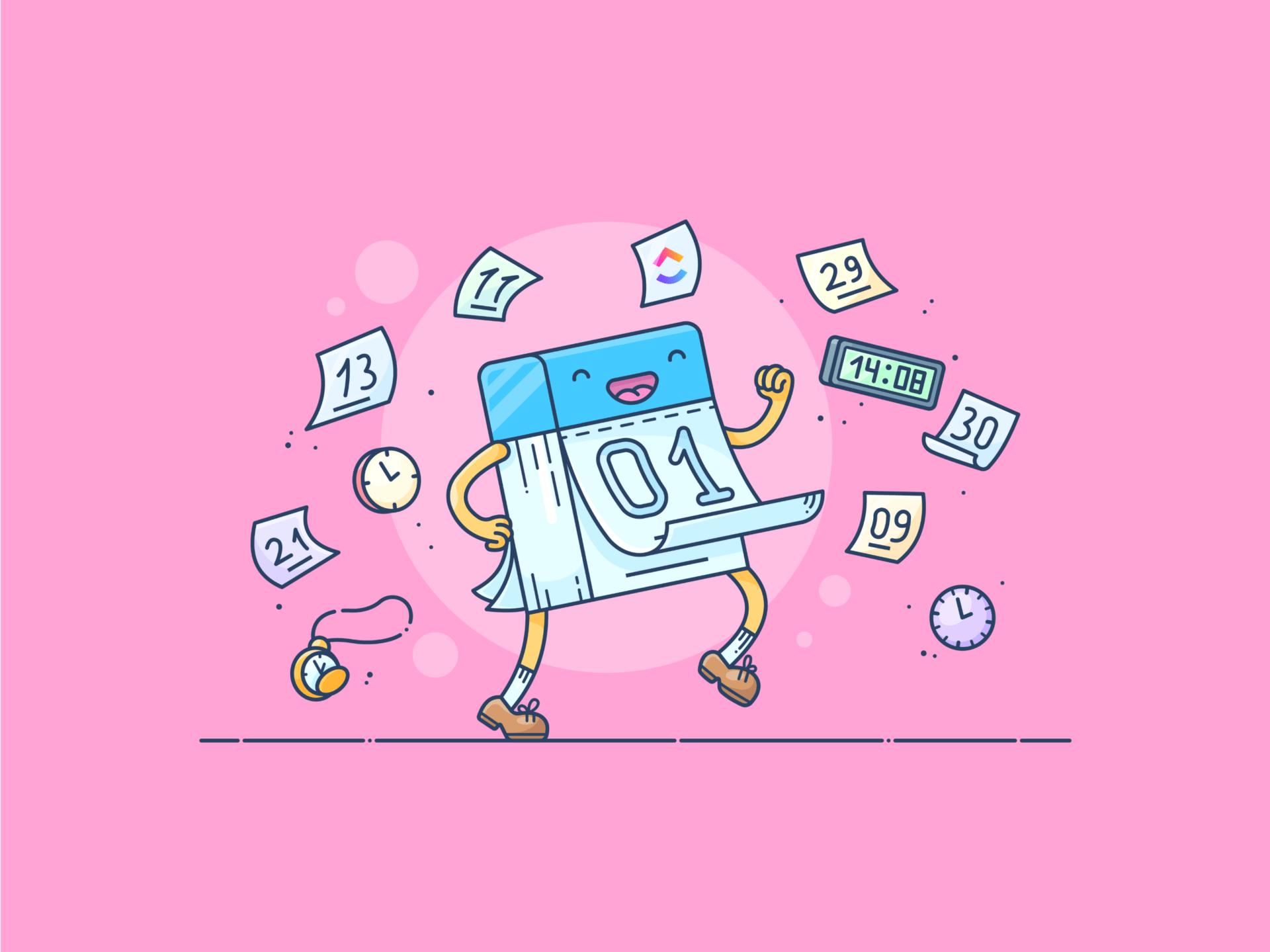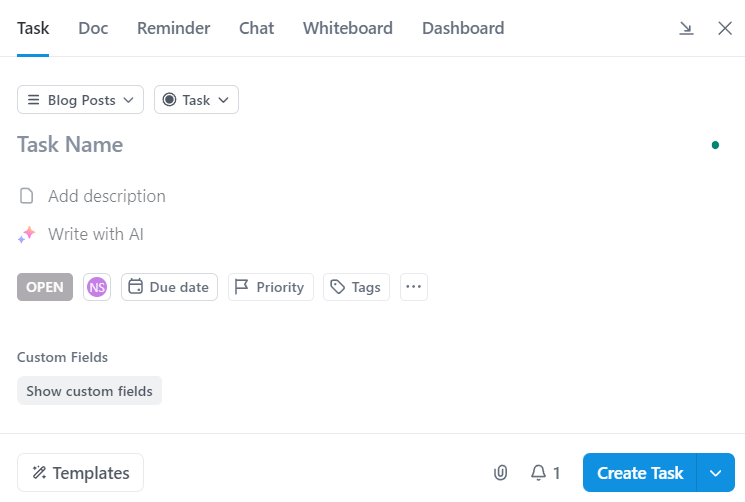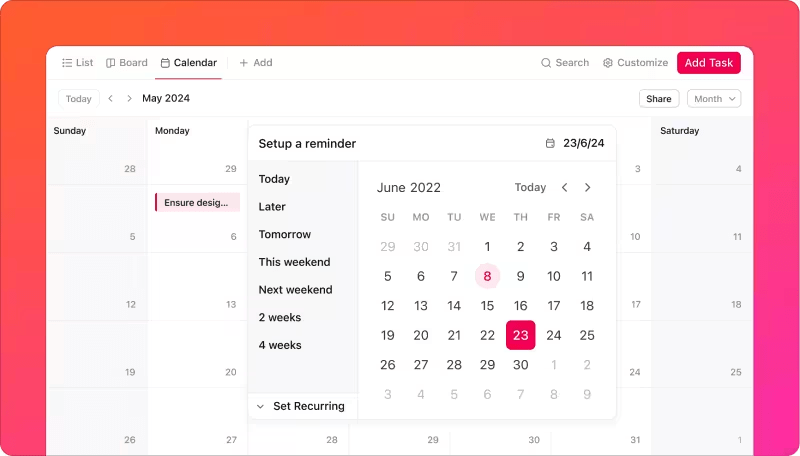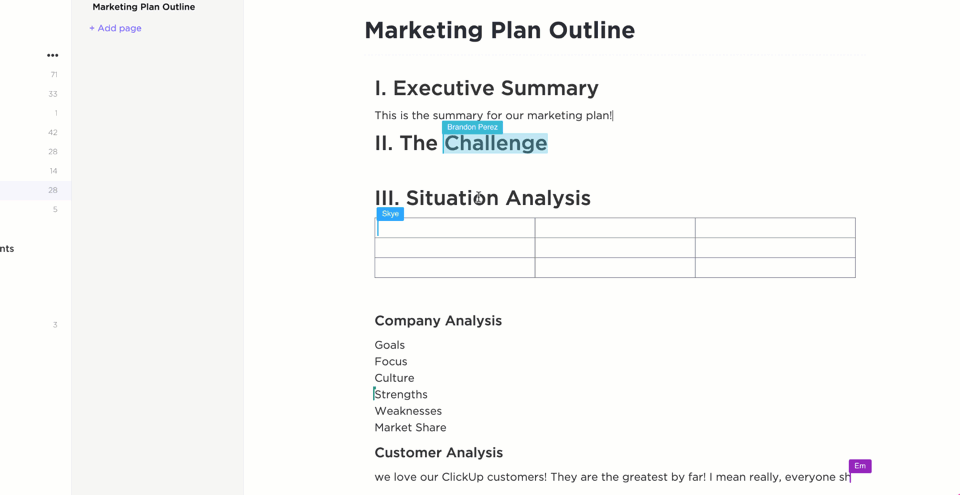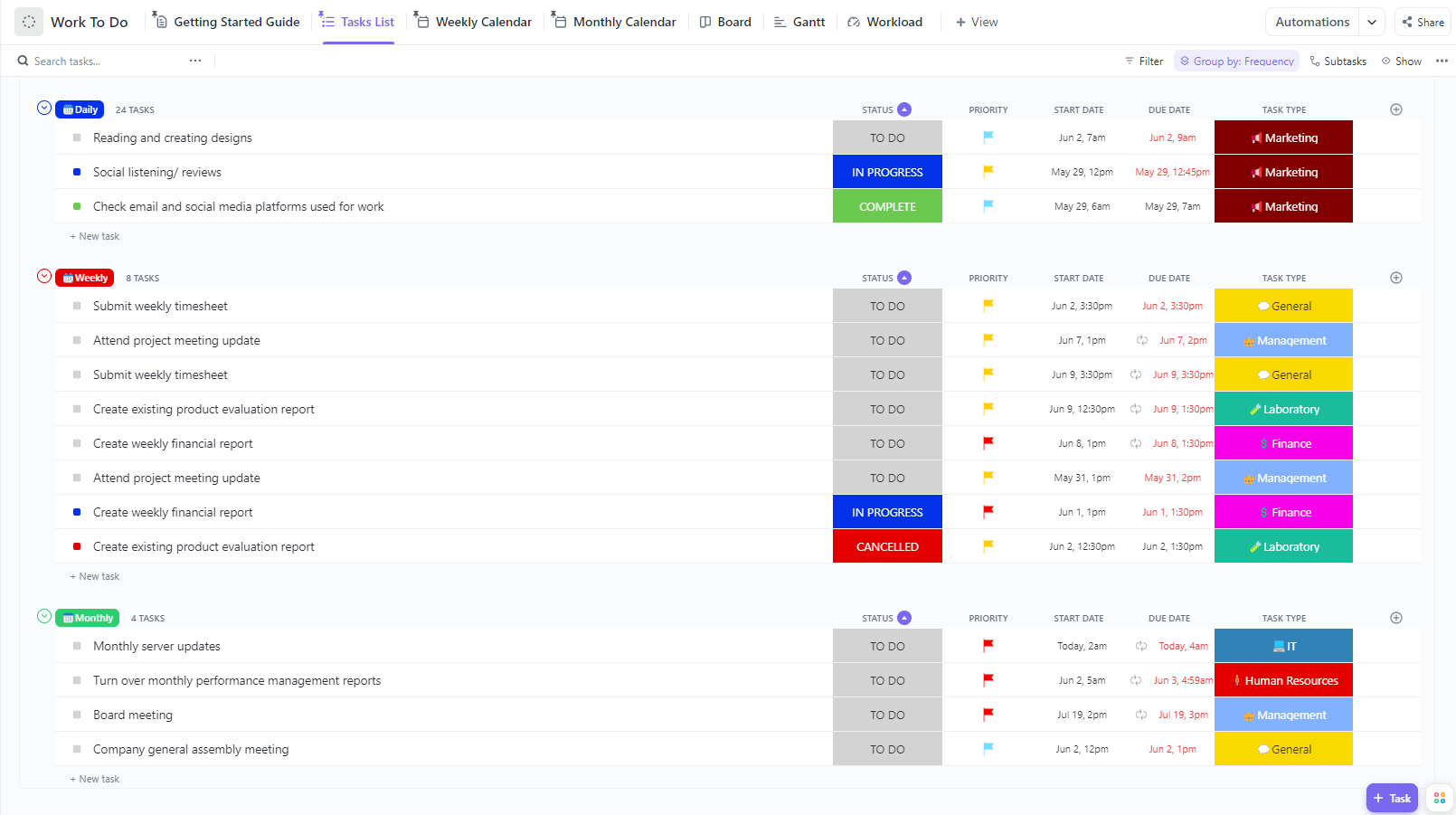Als je voortdurend schakelt tussen je taken-app en Google Agenda, moet je profiteren van een betere en slimmere manier van werken.
Kalenders helpen je bij het plannen van afspraken, maar met takenlijsten houd je bij wat je nog moet doen. Je kunt beide combineren door een takenlijst te gebruiken in Google Agenda.
Met een overzichtelijke weergave van uw afspraken en taken loopt u minder kans om iets te vergeten en kunt u beter plannen.
Laten we eens kijken hoe u een takenlijst maakt in Google Agenda, zodat u efficiënt kunt schakelen tussen afspraken en taken.
⏰ Samenvatting in 60 seconden
Verander Google Agenda in een takenlijst en ontdek ClickUp voor slimmer taakbeheer.
- Gebruik Google Agenda als uw takenlijst om taken, deadlines en planningen op één plek bij te houden.
- Stel deadlines, herinneringen en terugkerende taken in, zodat u nooit iets belangrijks mist.
- Google Taken maakt het eenvoudig om items rechtstreeks vanuit je agenda aan te maken, bij te werken en af te vinken.
- Hoewel Google Agenda ideaal is voor het bijhouden van eenvoudige taken, biedt het geen automatisering, prioriteiten of gedetailleerd beheer van werkstromen.
- Handmatige updates en beperkte samenwerking kunnen het beheer van complexe projecten bemoeilijken.
- ClickUp kan worden geïntegreerd met Google Agenda voor automatisering, instellingen voor prioriteit en betere samenwerking binnen teams.
- Met ClickUp kunt u taken efficiënter beheren, zodat alles georganiseerd en gemakkelijk bij te houden is.
Een takenlijst maken in Google Agenda
Google Agenda heeft een ingebouwde takenlijst genaamd Google Taken, waarmee u eenvoudig taken kunt maken, weergeven en wijzigen vanaf elk apparaat. Volg deze stappen om een takenlijst te maken in Google Agenda:
Stap 1: Open Google Agenda
Log in op je Google Werkruimte en open Google Agenda op je computer/laptop of mobiele apparaat.
Stap 2: Klik op het +-teken en selecteer Taak
Klik in Google Agenda op een lege datum of op het teken '+ Maken' linksboven in de agenda. Zodra u dit hebt gedaan, verschijnen er drie opties in een vervolgkeuzemenu: Gebeurtenis, Taak en Afspraak plannen.
Klik op de optie Taak om een nieuwe lijst te maken.

Stap 3: Taakgegevens invoeren
Voer in het pop-upvenster Taak de titel van uw nieuwe taak in. Maak een korte, lange of beschrijvende titel, afhankelijk van wat u nodig hebt. Deze stap is vergelijkbaar met het schrijven van uw gebruikelijke taken.

Voeg na het schrijven van de taaknaam de beschrijving van je taak toe. Je kunt hier zo specifiek zijn als je wilt.
Nadat je de beschrijving hebt toegevoegd, stel je de start- en deadline en de periode voor je taak in. Door een deadline in te stellen, zorg je ervoor dat je de taak op tijd voltooit. Hoewel Google Tasks momenteel geen ingebouwde herinneringen biedt, kan het instellen van een deadline dienen als een mentale herinnering.
💡 Pro-tip: Schrijf de details in opsommingstekens om bruikbare stappen te hebben om de taak te voltooien.
Stap 4: De taak opslaan
Klik op de optie Opslaan in de rechterbenedenhoek van het pop-upvenster. Uw eerste taak is aangemaakt! U ziet uw Google Agenda-taken met deadlines naast uw Google Agenda-gebeurtenissen, zodat u een totaaloverzicht hebt van uw toewijzingen.

Wanneer u een taak hebt voltooid, klikt u op de open cirkel aan de linkerkant. De taak wordt doorgehaald en naar de lijst 'Voltooid' verplaatst.
Bonus: hoe maak je een checklist in Excel!
Uw takenlijsten aanpassen en beheren
Nu u weet hoe u een takenlijst kunt maken in Google Agenda, volgen hier een paar tips om uw algehele ervaring te verbeteren.
In Google Agenda kunt u uw takenlijsten op verschillende manieren aanpassen en beheren. Laten we ze een voor een bekijken.
Geef uw lijsten een kleurcode
Geef je takenlijsten een kleur en categoriseer ze op basis van persoonlijke klusjes, werktaken en andere categorieën. Dit doe je door op een taak met een sleuf te klikken en een kleur te kiezen uit de vervolgkeuzelijst met kleuren.

Met kleurcodes kunt u eenvoudig uw verschillende takenlijsten bijhouden. Bovendien kunt u bijhouden hoeveel tijd u aan elk type taak besteedt.
Kies de herhaling van je taken
We hebben allemaal terugkerende taken, zoals het bijwonen van een specifieke vergadering op een bepaalde dag in de week. Automatiseer elke terugkerende taak op uw takenlijst, zodat u niet elke keer tijd hoeft te besteden aan het opnieuw toevoegen van een taak.
Zo doe je dat:
- Klik op de taak met de sleuf
- Wanneer het pop-upvenster Taak wordt geopend, ziet u een vervolgkeuzemenu met verschillende opties, zoals 'Niet herhalen', 'Dagelijks', 'Wekelijks', 'Maandelijks', enz.
- Kies een geschikte optie en de taak wordt overeenkomstig aan je takenlijst toegevoegd

Behandel openstaande en voltooide taken snel
Ruim je kalender op en verkort je takenlijst door openstaande taken direct af te handelen en voltooide taken af te vinken. Dat doe je als volgt:
- Selecteer de taak die u hebt voltooid en klik op het vinkje om de taak als voltooid te markeren
- Nadat je dit hebt gedaan, kun je het nummer van de taken zien die je in de afgelopen 30 dagen niet hebt voltooid
- Klik op de optie 'Ongebehandelde taken'
- Nu kunt u in de vervolgkeuzelijst taken bewerken, wijzigen, afvinken of verwijderen

Beperkingen van het gebruik van Google Agenda voor het maken van taken
Een takenlijst maken in Google Agenda is eenvoudig en gemakkelijk. Er zijn echter enkele beperkingen, waaronder:
- Eenvoudigere planning: Google Agenda is ontworpen voor eenvoudige planning en is mogelijk niet ideaal voor het beheren van complexe gebeurtenissen of projecten waarbij meerdere teams en bronnen betrokken zijn
- Basisaanpassing: Google Agenda biedt een eenvoudige interface met beperkte aanpassingsmogelijkheden. Je kunt je taken wel een kleurcode geven, maar je kunt het lettertype, de kleur of afbeeldingen niet aanpassen. Bovendien kun je het uiterlijk of thema van je agenda niet wijzigen
- Verwarrende weergave: Met Google Agenda kunt u verschillende agenda's maken, maar het kan verwarrend zijn om alles tegelijk te zien. Het kan moeilijk zijn om de ene takenlijst van de andere te onderscheiden
- Beperkt overzicht: Google Agenda heeft geen dashboardweergave waarin al uw gebeurtenissen en aankomende deadlines in één oogopslag worden weergegeven. Dit kan het lastig maken om een totaalbeeld van uw werklast te krijgen en mogelijke conflicten te identificeren
- Beperkte privacyinstellingen: Google Agenda biedt geen functies zoals wachtwoorden of toestemming voor bewerking van individuele gebeurtenissen. U kunt agenda's delen op verschillende toegangsniveaus (alle details bekijken; alleen beschikbaar/bezet bekijken), maar iedereen met toegang kan in principe alles bewerken
Stel je voor dat je eenvoudig takenlijsten kunt maken in Google Agenda zonder deze beperkingen. Ja, dat kan.
De beperkingen van Google Agenda overwinnen kan een uitdaging lijken. Er is echter een eenvoudige oplossing: maak een takenlijst met een krachtige tool zoals ClickUp. Als je meer nodig hebt dan een eenvoudige takenlijst-app, lees dan hoe ClickUp verder gaat dan het maken van eenvoudige takenlijsten en slimme takenlijsten maakt.
Maak uw ideale takenlijsten met ClickUp
ClickUp is een alles-in-één productiviteitstool die is ontworpen om uw werkstroom te stroomlijnen en u georganiseerd te houden. ClickUp synchroniseert naadloos met Google Agenda en kan worden geïntegreerd met meerdere tools en apps van derden, zoals Outlook, Zoho en meer.
Met robuuste functies kunt u met ClickUp moeiteloos zeer aanpasbare takenlijsten maken en beheren vanaf vele apparaten, waaronder mobiele telefoons, laptops en computers.
Er zijn vier manieren om takenlijsten te maken in ClickUp. Laten we ze een voor een bekijken.
1. Taken toevoegen in ClickUp-kalender
De ClickUp-kalenderweergave verzamelt al uw taken met deadlines in een visuele weergave van uw takenlijst.
Volg deze stappen om takenlijsten te maken in de ClickUp-kalender:
- Open de kalenderweergave in ClickUp vanuit de balk Weergaven
- Klik op de optie Taak toevoegen in de rechterbovenhoek van de kalender. Er verschijnt een pop-upvenster. Voer hier de details van de taak in
- Je kunt taken ook rechtstreeks naar de kalender slepen en neerzetten
- Maak en voeg op dezelfde manier andere taken toe om een volledige takenlijst samen te stellen
2. Voeg taken rechtstreeks vanaf de startpagina toe met de persoonlijke lijst
Maak taken aan in de persoonlijke lijst met deze stappen:
- Open Startpagina in de zijbalk. Klik in de rechterbovenhoek op Kaarten beheren en voeg de kaart Persoonlijke lijst toe

- Klik in de persoonlijke lijst op de optie Taak maken. U kunt ook op het +-teken in de rechterbovenhoek klikken
- Voer de naam en andere details van je taak in
- Klik op de optie Taak maken om de taak op te slaan
- Maak op dezelfde manier andere taken aan voor je takenlijst
3. To-do's toevoegen aan een taak als checklist
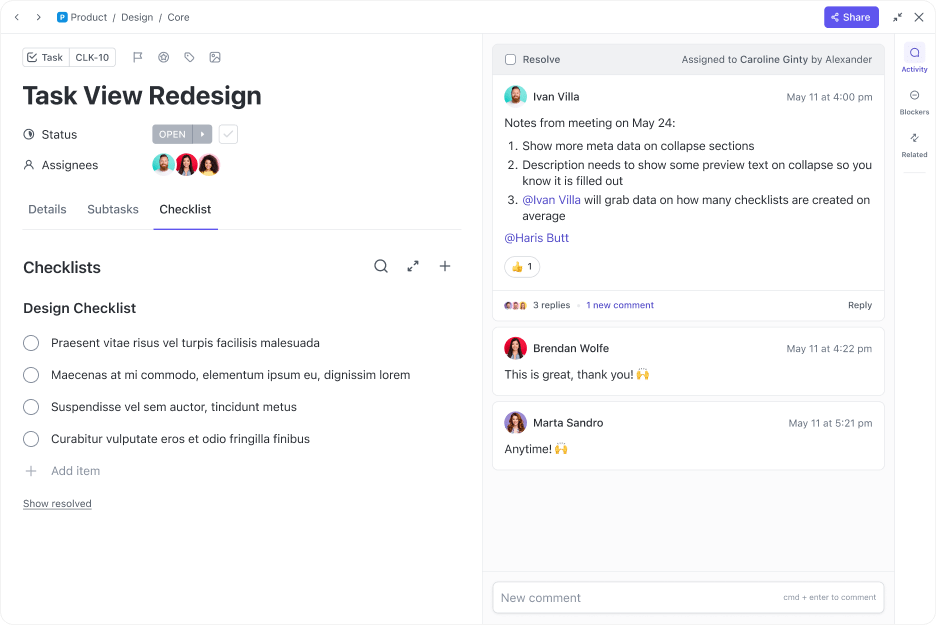
Volg deze stappen om taken aan te maken in een volledige takenlijst:
- Open de taak waarvoor je taken wilt maken
- Scroll naar beneden en selecteer het tabblad Actie-items
- Klik op het +-teken en voeg de naam en details van je taak toe
- Maak op dezelfde manier andere taken aan als checklist binnen de taak
4. Gebruik een sjabloon voor een lijst

Zo kunt u een lijstsjabloon gebruiken voor uw taken:
- Selecteer een bestaande takenlijst of maak een nieuwe lijst en voeg er taken aan toe
- Klik in de zijbalk op het pictogram met de drie puntjes
- Selecteer de optie Sjablonen
- Nu kunt u twee dingen doen: Uw lijst aanpassen en op Opslaan klikken om een sjabloon te maken Uw lijst toevoegen aan een bestaande sjabloon
- Pas je lijst aan en klik op Opslaan om een sjabloon te maken
- Voeg je lijst toe aan een bestaande sjabloon
- Als u voor optie twee kiest, klikt u op de optie Sjablonen doorbladeren
- Zoeken naar sjablonen voor lijsten
- Klik op een geschikt sjabloon en kies de informatie die u in de lijst wilt opnemen.
- Klik op de optie Sjabloon gebruiken om het sjabloon te voltooien
- Pas je lijst aan en klik op Opslaan om een sjabloon te maken
- Voeg je lijst toe aan een bestaande sjabloon
Als je in het begin geen lijst hebt gemaakt, maak je dan geen zorgen. Ga met de muis naar een geschikt sjabloon om meteen een lijst te maken en klik op de optie Snel gebruik om je nieuwe lijstsjabloon te gebruiken.
U kunt ClickUp-taken aanmaken voor alle taken die u moet uitvoeren.
In tegenstelling tot Google Agenda is ClickUp een krachtige tool voor projectmanagement voor complexe projecten en samenwerking. Met ClickUp-taken kunt u:
- Voeg tags en categorieën toe aan taken en gebruik deze om taken te filteren, sorteren en groeperen
- Stel context in met ClickUp Aangepaste velden (voeg details toe zoals budget, e-mailadressen, enz. ) en aangepaste statussen om alle mogelijke werkstromen te dekken
- Taak rangschikken en kleur code volgens prioriteit niveaus: dringend, hoog, normaal, laag
- Taken toewijzen aan leden van uw team
- Maak terugkerende taken aan, wekelijks, maandelijks of na een bepaald aantal dagen
- Taken schikken of verplaatsen met eenvoudig slepen en neerzetten
- Herinneringen instellen voor belangrijke taken en gebeurtenissen

Bovendien kunt u met ClickUp-taken uw takenlijsten visualiseren en ordenen in verschillende weergaven, afhankelijk van uw voorkeur. Hier volgt een kort overzicht van elk type weergave:
- De tabelweergave van ClickUp biedt een beknopt overzicht van de taken in uw takenlijst en hun respectieve statussen, prioriteitsniveaus, toegewezen personen en vervaldata. U kunt taken en documenten koppelen, taken sorteren en bijhouden met kolommen die u kunt verbergen en vastzetten, en taken eenvoudig delen en exporteren als spreadsheets
- ClickUp Board View biedt een overzicht van gegroepeerde taken op je takenlijst. Je kunt taken ordenen op taakstatus, prioriteit, deadlines en tags. Sleep taken om ze over het bord te verplaatsen en houd het werk bij met indicatoren zoals tijdschattingen, sprintpunten en meer
Als u deze weergaven en werkagenda's wilt delen met uw collega's en teamleden, kunt u dat met ClickUp snel en veilig doen. Als beheerder kunt u aangepaste machtigingen instellen voor specifieke taken. Er zijn drie hoofdniveaus: gasten met alleen-lezenrechten, editors met enkele beperkingen en beheerders met volledige controle.
💡 Pro-tip: Gebruik de online takenlijst in ClickUp om taken onderweg aan te passen en te beheren vanaf elke desktop of mobiele app. Hiermee kunt u elke lijst omzetten in een herbruikbare sjabloon, waardoor u tijd en moeite bespaart. Maak terugkerende taken met opgeslagen checklists om op schema te blijven en fouten te voorkomen.
Andere functies van ClickUp die het maken van takenlijsten verbeteren
Het toevoegen van taken en het visualiseren van uw week met de taken- en kalenderweergaven van ClickUp maakt het beheren van uw taken een fluitje van een cent. Andere functies van ClickUp tillen het maken van takenlijsten echter naar een hoger niveau. Lees hoe deze uw takenlijsten omzetten in actiegerichte stappenplannen.
ClickUp-documenten
ClickUp Docs is als een digitale notitieboek, waarin u taken, aantekeningen en andere content kunt combineren. Als u wilt dat uw taken meer zijn dan alleen opsommingstekens, dan is Docs het antwoord. Maak uitgebreide takenlijsten met context en instructies. Voeg afbeeldingen, video's en andere media toe om uw documenten aantrekkelijker en informatiever te maken. U kunt een document ook koppelen aan een bepaalde taak in ClickUp.
Bovendien kun je in realtime samenwerken met teamleden, zodat iedereen op dezelfde pagina blijft en updates direct worden weergegeven.
ClickUp Brain
De slimme AI-tool van ClickUp, ClickUp Brain, maakt het maken en beheren van takenlijsten eenvoudiger. Wanneer u een takenlijst maakt, kunt u details opgeven zoals deadlines, prioriteiten en afhankelijkheid. ClickUp Brain analyseert deze informatie en stelt optimale tijdschema's voor om taken te voltooien. Het helpt zelfs bij het prioriteren van taken op basis van uw werklast en historische gegevens.
Bovendien kan ClickUp Brain automatisch informatie binnen uw taken en gerelateerde documenten, zoals aantekeningen van vergaderingen, samenvatten. Dit kan handig zijn om snel de context van uw taken te begrijpen en ervoor te zorgen dat u over alle benodigde informatie beschikt.
💡 Pro-tip: Beschrijf het algemene doel van je taak aan ClickUp Brain, waarna het gerelateerde trefwoorden, subtaken of zelfs een vergelijkbare voltooide taak uit het verleden kan voorstellen. Dit kan je denkproces op gang brengen en de eerste fasen van je takenlijst beter uitwerken.
ClickUp-sjablonen
Wilt u niet helemaal opnieuw beginnen? ClickUp biedt verschillende sjablonen voor taakbeheer waarmee u in een handomdraai takenlijsten kunt maken. Op basis van uw voorkeuren en behoeften kunt u een sjabloon kiezen, van een sjabloon voor het afwerken van taken tot een sjabloon voor werk dat nog moet worden gedaan.
Hier is een overzicht van de beste sjablonen voor takenlijsten om u op weg te helpen:
- Met de sjabloon voor dagelijkse takenlijst van ClickUp kunt u een gewoonte maken van het plannen en beheren van een takenlijst. Met deze eenvoudige routineplanner stelt u haalbare doelen voor de komende dag. Maak een prioriteitenlijst om gefocust te blijven op wat belangrijk is. Houd de voortgang bij om gemotiveerd te blijven en geniet van het gevoel van voldoening wanneer u een taak voltooit
- Met de sjabloon Dagelijkse taken van ClickUp kunt u alles bijhouden wat u dagelijks moet doen. Deze sjabloon maakt verschillende checklists voor persoonlijke klusjes en werkgerelateerde taken voor de komende dag. Stel de context in voor bepaalde items in de checklists door bestanden en andere relevante zaken aan die items te koppelen. Net als bij elke andere app voor dagelijkse checklists kunt u met een voldaan gevoel items afvinken zodra u ze hebt voltooid
- Met de sjabloon voor wekelijkse checklist van ClickUp kunt u uw week plannen en uw productiviteit verhogen. Met deze sjabloon voor takenlijst houdt u uw verantwoordelijkheden bij door taken te categoriseren en prioriteiten toe te wijzen. Organiseer taken in verschillende categorieën: werk, persoonlijk en huishoudelijke taken. Stel herinneringen in en houd deadlines en voortgang bij om ervoor te zorgen dat taken op tijd worden voltooid
- Met de sjabloon 'Werkzaamheden' van ClickUp kunt u uw dagelijkse taken voor de week plannen en organiseren. Met deze sjabloon kunt u uw taken prioriteren op basis van hun belangrijkheid, complexe taken opsplitsen in beheersbare subtaken en passende start- en deadlines voor deze taken instellen. U kunt ook taken bijhouden door hun voortgang te volgen met behulp van intuïtieve Gnatt- of Kanban-borden
Sjabloon voor takenlijst in de kalender van ClickUp
Met de sjabloon voor takenlijst in de kalender van ClickUp kunt u taken en werkuren organiseren en bijhouden. Visualiseer uw wekelijkse, tweewekelijkse en maandelijkse doelen en stel op basis daarvan prioriteiten en planningen op en stel deadlines vast. Houd uw voortgang bij en beheer uw tijd effectiever om uw productiviteit te verhogen
Met deze sjablonen kunt u al uw takenlijsten in een consistent format bijhouden. U kunt deze sjablonen aanpassen of uw eigen sjablonen maken die aan uw behoeften voldoen.
Maak de ultieme takenlijsten met ClickUp
Takenlijsten zijn essentieel om georganiseerd te blijven en taken bij te houden in je persoonlijke en professionele leven. De Google Agenda-app biedt een effectieve oplossing voor het maken van takenlijsten op telefoons en computers, maar ClickUp gaat nog een stap verder en helpt je de tekortkomingen van het maken van lijsten in Google Agenda te vermijden.
Als ultieme alles-in-één tool voor productiviteit en taakbeheer biedt ClickUp verschillende oplossingen voor het organiseren en beheren van taken. Met AI-assistentie, sjablonen voor takenlijsten, aanpasbare weergaven en meer helpt ClickUp je eenvoudig meerdere takenlijsten te plannen, maken en beheren vanaf elk smart device.
Meld u vandaag nog aan bij ClickUp om taken bij te houden en uw productiviteit te verhogen.